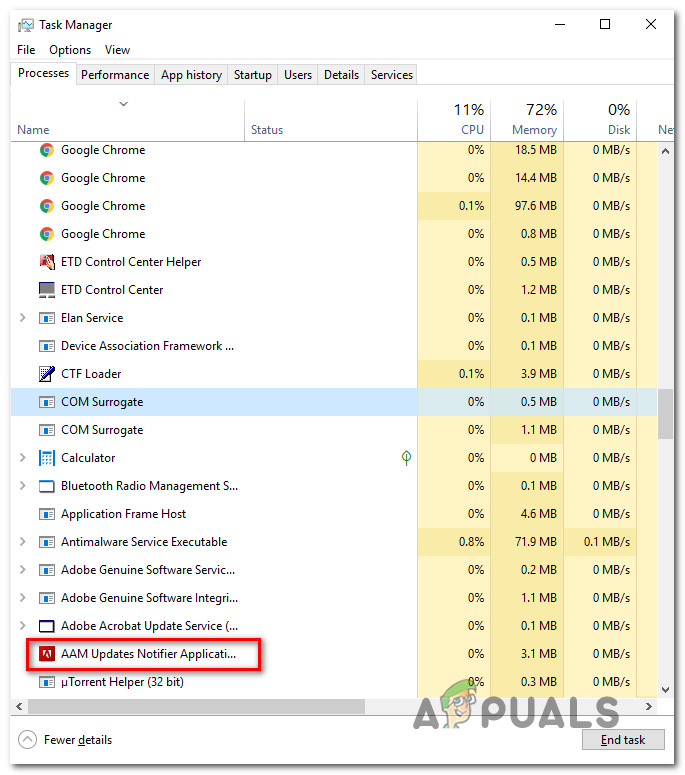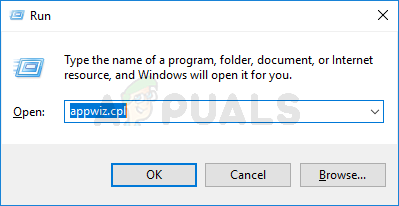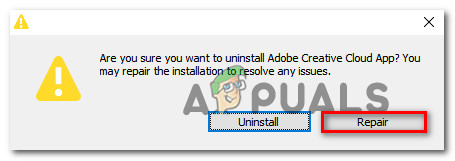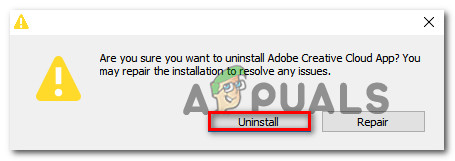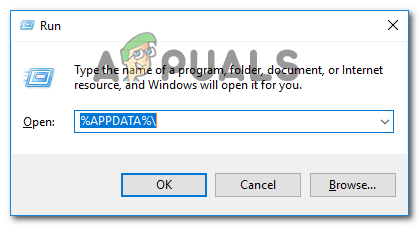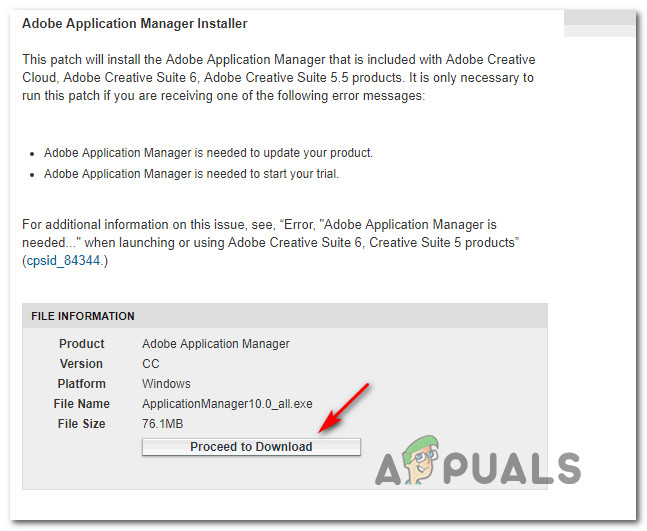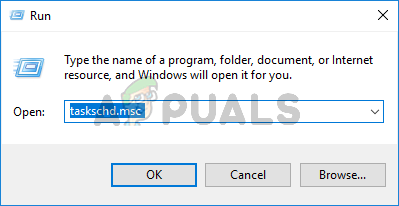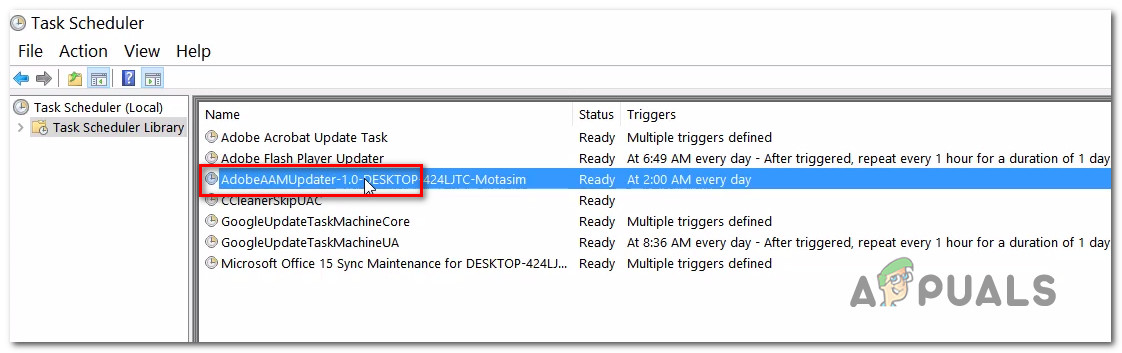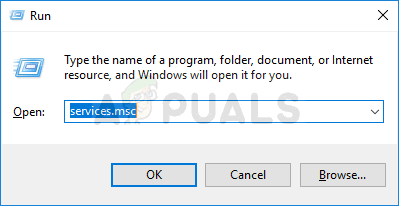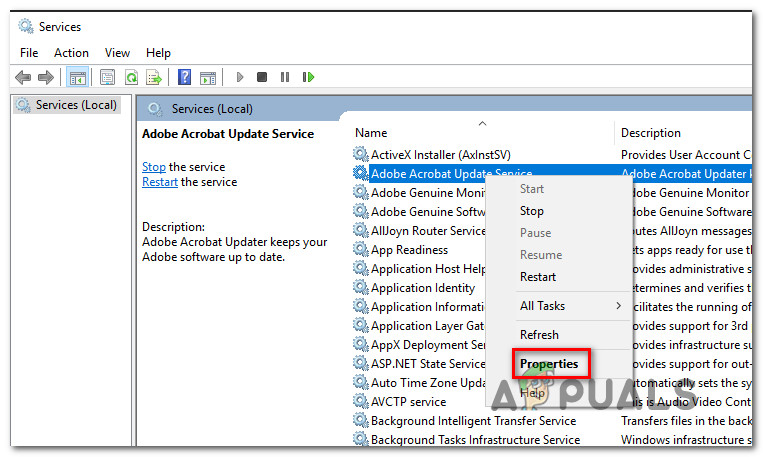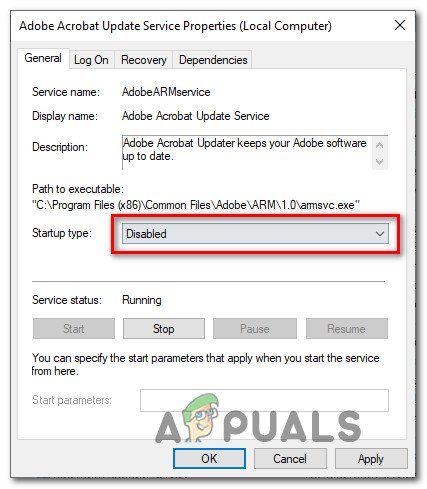Неки корисници обраћају нам се питањима након што су приметили да је извршна датотека са именом ААМ ажурира обавештавач или се редовно руши или заузима пуно системских ресурса. Корисници се питају да ли је датотека легитимна и да ли би требало да предузму одговарајуће кораке да спрече покретање датотеке. Други корисници пријављују да приликом сваког покретања система добију грешку при покретању која укључује ААМ Упдатес Нотифиер.еке.

ААМ ажурира обавештавач
Испоставило се да ААМ Упдате Нотифиер.еке није ексклузиван за Виндовс платформу, јер смо такође пронашли извештаје корисника о њему који се појављују на Мац рачунарима.
Шта је ААМ Упдатес Нотифиер?
На основу наших истрага, стварни ААМ Упдатес Нотифиер.еке је легитимна софтверска компонента већине Адобе апликација. Најчешће се среће у вези са Адобе Ацробат-ом и другим повезаним програмима који се користе за стварање, преглед модификовања и штампање ПДФ (Портабле Доцумент Формат) датотека. ААМ ажурира обавештавач означава Адобе Апплицатион Манагер ажурира обавештења .
Оно што овај процес у суштини ради је да обавештава корисника (путем системске палете) да је доступна нова исправка за Адобе Ацробат или сличан програм који је развио Адобе.
Подразумевана локација датотеке ААМ Упдатес Нотифиер.еке је: Ц: Програм Филес (к86) Цоммон Филес Адобе ООБЕ ПДАпп УВА
Да ли је ААМ Упдатес Нотифиер безбедносна претња?
На основу наших истрага, шансе за бављење зараженом датотеком ААМ Упдате Нотифиер.еке су врло мале. Међутим, постоје одређене апликације за злонамерни софтвер за које се зна да се камуфлирају као поуздани процеси како би се избегло откривање.
Да бисте били сигурни да се не бавите маскираним малвером, саветујемо вам да ажурирате датотеку на ВирусТотал ради анализе и видите да ли је датотека заиста заражена. Ова услуга ће унакрсно провјерити датотеку са 70 различитих база података о вирусима како би утврдила да ли је датотека злонамерна или не. Ево кратког водича како то учинити:
- Прво, прво проверите локацију датотеке. Да бисте то урадили, притисните Цтрл + Схифт + Есц да бисте отворили прозор Таск Манагер-а.
- Када стигнете тамо, одаберите Процеси и померите се надоле до листе Позадински процеси . Затим, померите се кроз листу позадинских процеса и пронађите ААМ ажурира апликацију Нотифиер
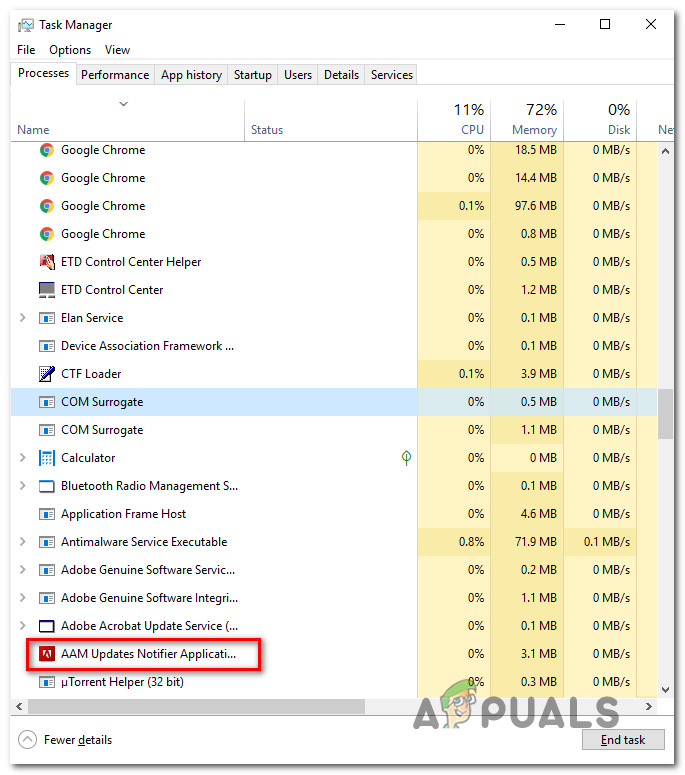
- Затим кликните десним тастером миша ААМ ажурира апликацију Нотифиер и кликните на Отворите локацију датотеке из контекстног менија.
- Ако вас радња одведе на локацију која се разликује од оне у наставку, велика је вероватноћа да имате посла са злонамерном датотеком:
Ц: Програм Филес (к86) Цоммон Филес Адобе ООБЕ ПДАпп УВА
- У случају да је откривена локација сумњива, посетите овај линк ( овде ), кликните на Одаберите датотеку и отпремите ААМ ажурира Нотифиер.еке датотека.
- Сачекајте док се анализа не заврши, а затим погледајте да ли је било који механизам открио да је датотека злонамерна. Ако је број механизама који су датотеку означили као злонамерну испод 15, можете да утврдите да имате посла са лажно позитивним и да датотека заправо није заражена.
Међутим, ако скенирање открије да је датотека заражена, морате се суочити са њом што је пре могуће пре него што се зараза прошири. Најбржи и најефикаснији начин да то урадите је употреба поузданог сигурносног скенера који у потпуности уклања инфекцију. Ако је овај сценарио применљив на вас, препоручујемо да користите Малваребитес за дубинско скенирање и уклањање заразе заједно са остацима датотека.
Ако нисте упознати са поступком инсталирања и употребе Малваребитес-а за уклањање малвера, можете да следите овај чланак ( овде ).
Како исправити грешке обавештења ААМ Упдатес
Ако видите честе падове који укључују ААМ ажурира Нотифиер.еке датотеку, велика је вероватноћа да је проблем узрокована вашом верзијом Цреативе Суите. Истражили смо овај одређени проблем гледајући различите корисничке извештаје и стратегије поправки које се обично користе за решавање овог одређеног проблема.
Испоставило се да постоји неколико различитих криваца који могу да изазову проблеме са ААМ ажурира Нотифиер.еке:
- Оштећена извршна датотека ААМ Упдате Нотифиер - Испоставило се да се овај одређени проблем може појавити у ситуацијама када је датотека ААМ Упдате Нотифиер.еке оштећена због оштећења и престаје да функционише исправно. У ситуацијама попут ове, неки погођени корисници пријавили су да је проблем решен након што су избрисали ААМ Упдатер и ААМупдатер са неколико локација, а затим поново инсталирали Адобе Апплицатион Манагер.
- Оштећена инсталација програма Цреативе Суите - Такође је могуће да је проблем заправо узрокован оштећеном инсталацијом Цреативе Суите-а. Ако је овај сценарио применљив, проблем ћете моћи да решите поправљањем инсталације или деинсталацијом, а затим поновном инсталацијом најновије верзије.
- Неусаглашени АВ сукоб - Познато је да су одређени безбедносни пакети треће стране превише заштићени и спречавају ААМ Упдате Нотифиер у комуникацији са Адобе серверима. Ако је овај сценарио применљив, проблем бисте могли да решите онемогућавањем заштите АВ-а у стварном времену или преласком на допуштенији пакет безбедности.
- Планирани задатак ААМ Упдатер наставља да позива извршну датотеку - Старије инсталације Адобе-а укључиће потенцијално досадан задатак за који је предвиђено да сваког дана буде ААМ Упдате Нотифиер. Ако је извршна датотека оштећена или недостају неке зависности, то би могло на крају произвести дневне грешке. У овом случају проблем бисте могли да решите онемогућавањем задатка помоћу планера задатака.
- Проблем узрокује услуга Адобе Ацробат Упдате Сервице - Ако је заказано аутоматско покретање услуге Адобе Ацробат Упдате, она ће такође позвати ААМ Упдате Нотифиер. Ако желите да осигурате да се извршна датотека не позива, можете да онемогућите статус услуге Адобе Ацробат Упдате Сервице.
Ако тренутно наилазите на грешку повезану са ААМ ажурира Нотифиер.еке овај чланак ће вам пружити неколико потенцијалних стратегија поправљања.
Доле ћете пронаћи колекцију метода које су други корисници у сличном сценарију успешно користили за решавање проблема. Придржавајте се било које методе која је применљива у вашој ситуацији да бисте исправили грешке повезане са ААМ ажурира Нотифиер.еке.
1. метод: Поновна инсталација или поправак Адобе Цреативе Суите
Ако наиђете на поруку о грешци у вези са апликацијом ААМ Упдате Нотифиер при сваком покретању система, велика је вероватноћа да је проблем узрокован инсталацијом Цреативе Суите-а.
Белешка: Ако немате Цреативе Суите, пређите на следећи метод у наставку.
Неколико других погођених корисника пријавило је да се грешка више није дешавала након што су поново инсталирали или поправили Цреативе Суите који је ААМ ажурира Нотифиер.еке датотека припадала.
Ево кратког водича о поновној инсталацији или поправљању верзије програма Цреативе Суите на Виндовс рачунарима:
- Притисните Виндовс тастер + Р. да бисте отворили дијалошки оквир Покрени. Затим откуцајте „Аппвиз.цпл“ и притисните Ентер да се отвори Програми и функције прозор.
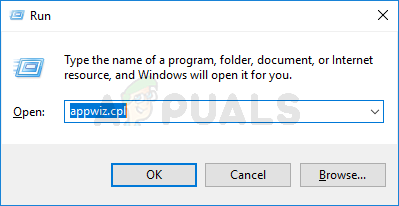
Укуцајте аппвиз.цпл и притисните Ентер да бисте отворили листу инсталираних програма
- У Програми и функције , померите се кроз листу инсталираних апликација и пронађите своју инсталацију Цреативе Суите.
- Када га видите, кликните десним тастером миша и одаберите Поправак на брзину. Затим следите остатак упутстава на екрану да бисте довршили поступак поправке.
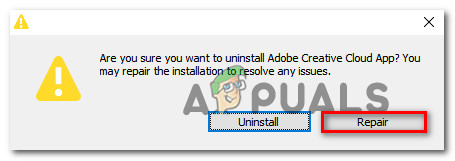
Поправка инсталације програма Цреативе Суите
- Поново покрените рачунар и погледајте да ли је проблем решен када се заврши следећа секвенца покретања.
- Ако се исти проблем и даље јавља, поново следите прва 3 корака, али када дођете до упита за потврду, кликните на Деинсталирај уместо тога.
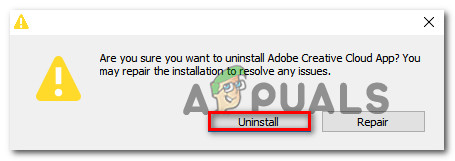
Деинсталирање Адобе Цреативе Суите
- Следите упутства на екрану да бисте довршили деинсталацију. По завршетку процеса, поново покрените рачунар.
- Када се заврши следећа секвенца покретања, посетите овај линк ( овде ), пријавите се својим налогом и поново преузмите најновију верзију Адобе Цреативе цлоуд-а у складу са планом плаћања.
- Следите упутства на екрану да бисте довршили инсталацију Адобе Цреативе Цлоуд и видели да ли је проблем решен.
Ако се исти проблем и даље јавља, пређите на следећи метод у наставку.
2. метод: Брисање ААМ надоградње
Ако видите „ААМ Упдатес Нотифиер апликација је престала да ради“ грешка (или нешто слично), врло је вероватно да је проблем заправо узрокован оштећеним ААМ ажурира апликацију Нотифиер .
Неколико корисника који су се сусрели са истим проблемом известили су да су успели да га реше систематским праћењем и брисањем свих случајева Адобе Апплицатион Манагер , ААМ Упдатер и ААМУпдатерИнвентори из свих могућих директоријума.
Ево кратког водича како да се ослободите рачунара Адобе Апплицатион Манагер , ААМ Упдатер и ААМУпдатерИнвентори и поново инсталирајте Адобе менаџер апликација :
- Отворите Филе Екплорер, дођите до следеће локације и избришите све именоване фасцикле Адобе Апплицатион Манагер , ААМ Упдатер или ААМУпдатерИнвентори:
Ц: Програмске датотеке (к86) Уобичајене датотеке Адобе
- Из истог прозора Филе Екплорер-а дођите до следеће локације и избришите ААМУпдатер:
Ц: ПрограмДата Адобе
Белешка : Унутар Филе Екплорер-а, идите на Поглед таб (са траке на врху) и уверите се да је оквир повезан са Скривени предмети је Омогућено.
- Притисните Виндовс тастер + Р. отворити а Трцати Дијалог. Затим откуцајте „ % АППДАТА% “И притисните Ентер да бисте отворили скривени директоријум АппДата.
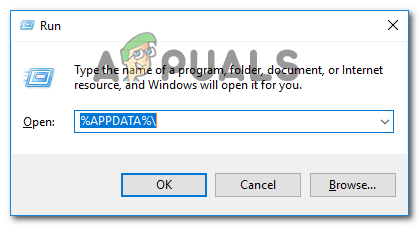
Отварање скривене фасцикле АппДата путем дијалошког оквира Покрени
- Кад стигнете тамо, дођите до Локално> Адобе и избриши ААМУпдатер.
- Поново покрените рачунар.
- Када се заврши следећа секвенца покретања, посетите овај линк ( овде ) и кликните на Наставите са преузимањем . Након што то учините, бићете пребачени на страницу за преузимање најновије верзије Адобе Апплицатион Манагер-а. Када стигнете тамо, кликните на Преузми одмах да бисте покренули преузимање.
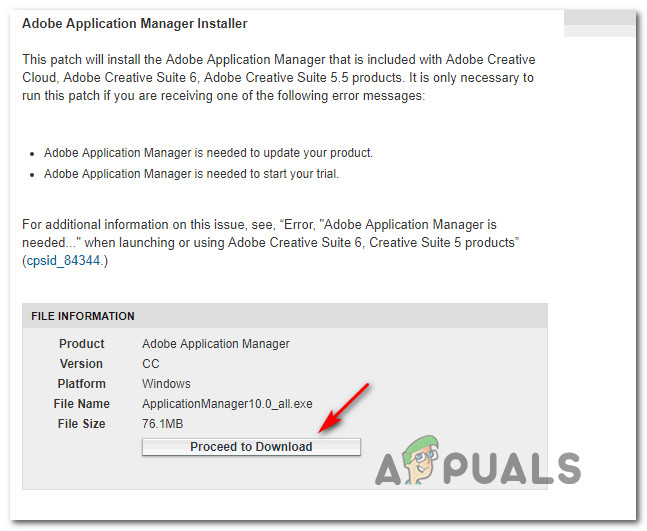
Преузимање Адобе Манагер-а апликација
- Након што се извршна инсталација преузме, отворите је и следите упутства на екрану да бисте довршили инсталацију.
- Поново покрените рачунар и погледајте да ли је проблем решен када се заврши следећа секвенца покретања.
Ако и даље имате проблема са ААМ ажурира Нотифиер апликацију, пређите на следећи метод у наставку.
3. метод: онемогућавање заштите вашег АВ независног произвођача у стварном времену (ако је применљиво)
Ако вам прва два начина нису успела, велика је вероватноћа да користите презаштитни антивирусни пакет који спречава ААМ ажурира обавештавач од комуникације са спољним серверима. Ако је овај сценарио применљив, проблем ћете можда моћи да решите привременим онемогућавањем заштите вашег безбедносног пакета у реалном времену.
Наравно, кораци за то специфични су за сваки безбедносни пакет треће стране. Али обично то можете учинити тако што ћете десним тастером миша кликнути на икону траке у лежишту АВ-а и онемогућити заштиту у реалном времену (штит) путем контекстног менија.

Онемогућавање Авастових штитова
Белешка: Ако не можете да пронађете како да онемогућите заштиту АВ-а у стварном времену, потражите на мрежи одређена упутства на мрежи
Поред тога, можете размотрити и деинсталацију АВ независног произвођача и извршити прелазак на задати сигурносни пакет Виндовс Сецурити (раније познат као Виндовс Девендер). Ако се одлучите за овај пут, можете пратити овај чланак ( овде ) за кораке о уклањању тренутног безбедносног пакета без остављања остатака датотека које би и даље могле произвести ефекте.
Ако овај метод није применљив или са њим и даље имате проблема ААМ ажурира апликацију Нотифиер чак и након што онемогућите АВ независног произвођача, пређите на следећи метод у наставку.
4. метод: Онемогућавање задатка везаног за ААМ Упдатер
Ако вам ниједно од потенцијалних решења изнад није помогло да решите проблеме узроковане ААМ Упдатер-ом, постоји један поступак који ће осигурати да више никада нећете добити грешку повезану са АММ Упдатер-ом. Неколико погођених корисника известило је да су се успели ослободити досадног ААМ ажурира обавештавач грешке коришћењем планера задатака за брисање задатка који на крају позива извршну датотеку у одређеним интервалима.
Али имајте на уму да овај метод неће решити основни узрок који узрокује грешку. То је једноставно решење које ће зауставити покретање ААМ Упдатер-а. Очекујте да ћете изгубити неке функције повезане са аутоматским ажурирањем неких Адобе производа.
Ево кратког водича о томе:
- Притисните Виндовс тастер + Р. да бисте отворили дијалошки оквир Покрени. Затим откуцајте “Таскцхд.мсц” и притисните Ентер да бисте отворили услужни програм Таск Сцхедулер.
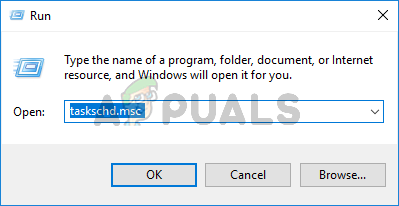
Укуцајте таскцхд.мсц у Рун за отварање планера задатака
- Када уђете у Таск Сцхедулер, изаберите Библиотека планера задатака из вертикалног менија у левом делу екрана, а затим се померите у десно окно и двапут кликните на Адобе ААМУпдатер .
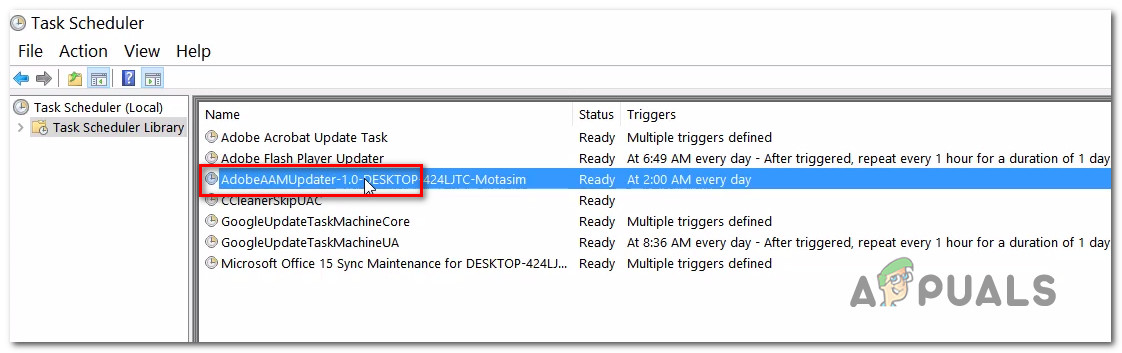
Онемогућавање задатка ААМУпдатер помоћу планера задатака
- Десни клик на АдобеААМУпдатер задатак и изабрати Онемогући из контекстног менија.
- Затворите Таск Сцхедулер, поново покрените рачунар и погледајте да ли ће грешка престати да се јавља почев од следећег покретања система.
Ако се исти проблем и даље јавља, пређите на следећи метод у наставку.
5. метод: Онемогућавање услуге Адобе Ацробат Упдате
Ако ниједан од горе наведених метода, не бисте могли да зауставите све даље грешке повезане са ААМ ажурира обавештавач осигуравајући да је онемогућено покретање услуге Адобе Ацробат Упдате. Али као што можда можете да замислите, очекујте да ћете изгубити функцију аутоматског ажурирања свих својих Адобе производа. Али то не би требало да представља проблем ако се сетите да редовно ажурирате ручно.
Ево кратког водича о онемогућавању услуге Адобе Ацробат Упдате:
- Притисните Виндовс тастер + Р. да бисте отворили дијалошки оквир Покрени. Затим откуцајте „Сервицес.мсц“ и притисните Ентер да се отвори Услуге екран.
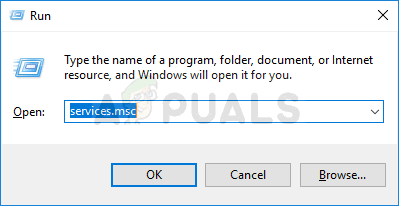
Услуге трчања
- Када уђете у екран Услуге, померите се кроз листу услуга и пронађите Услуга ажурирања Адобе Ацробат .
- Када га видите, кликните десним тастером миша и одаберите Својства из контекстног менија.
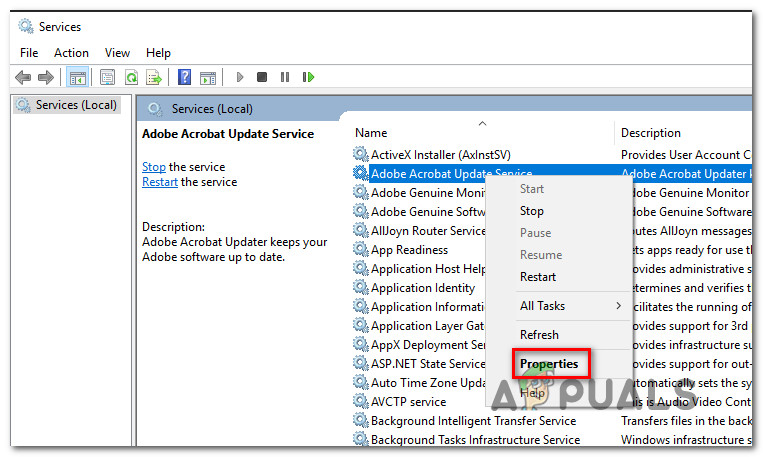
Приступ екрану својстава услуге Адобе Ацробат Упдате Сервице
- Унутар екрана Својства Својства услуге Адобе Ацробат Упдате Сервице , изаберите Генерал картицу и промените Тип покретања до Инвалиди користећи падајући мени.
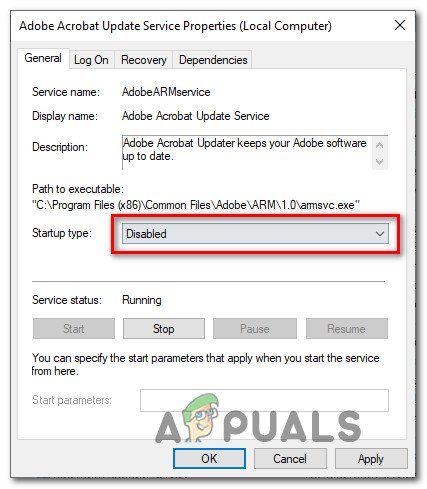
Постављање типа покретања услуге Адобе Ацробат Упдате Сервице на Онемогућено
- Затворите екран услуга, поново покрените рачунар и погледајте да ли је проблем решен (када се заврши следећа секвенца покретања).